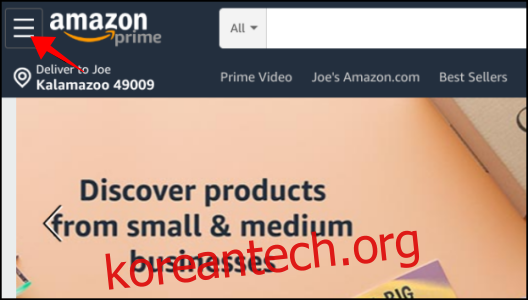Amazon Prime Video는 Amazon의 다양한 영화, TV 프로그램 및 맞춤형 콘텐츠를 제공합니다. 이전 기기에서 계정에 로그인했든 누군가를 제거하려는 경우든, 다음은 어떤 기기에서 내 계정을 사용하고 있는지 확인할 수 있는 방법입니다.
Amazon은 프라임 비디오 계정에 보유할 수 있는 장치 수에 제한이 없습니다. 원하는 만큼 장치를 가질 수 있지만 3개의 장치에서 한 번에 3개의 타이틀만 스트리밍할 수 있습니다. 이 단계에서는 데스크톱과 모바일 장치 모두에서 해당 장치를 보는 방법을 보여줍니다.
데스크탑에서 장치를 보는 방법
처음 갈 때 아마존의 웹사이트, 서비스 메뉴로 이동하려면 오른쪽 상단 모서리에 있는 세 줄 햄버거 아이콘을 선택합니다.

메뉴가 열리면 “프라임 비디오”를 선택하여 웹사이트의 해당 영역으로 이동합니다.
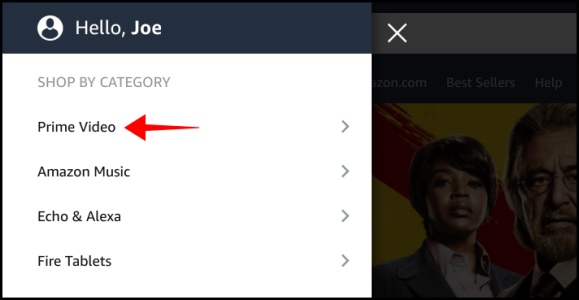
그런 다음 프라임 비디오 바의 오른쪽에 있는 “설정”을 선택합니다.

계정 및 설정 메뉴에 “내 장치” 옵션이 표시됩니다. 선택하면 장치 페이지로 이동합니다.

이제 다른 장치를 등록하거나 등록된 장치를 확인하는 옵션이 표시됩니다. 각 장치 옆에는 Amazon 계정에서 장치를 제거할 수 있는 “등록 취소” 버튼이 있습니다.

모바일에서 장치를 보는 방법
프라임 비디오 앱에 로그인하면 기계적 인조 인간, 아이폰, 또는 아이패드, 오른쪽 하단 모서리에 있는 “내 항목” 탭을 선택하고 싶을 것입니다.

거기에서 “내 항목” 페이지의 오른쪽 상단 모서리에서 설정 메뉴로 이동하는 기어 기호를 선택합니다.

설정 메뉴에서 “등록된 장치”를 선택하면 Amazon 계정에 로그인된 모든 컴퓨터, 전화, 스마트 TV 및 기타 장치를 볼 수 있습니다.

온라인 웹사이트와 마찬가지로 등록된 모든 장치를 볼 수 있을 뿐만 아니라 등록을 취소할 수도 있습니다. 그러나 앱에 새 장치를 등록할 수 없습니다.

이제 데스크톱 또는 모바일용 장치를 볼 수 있으므로 필요한 경우 장치를 정리하는 데 도움이 됩니다. 이유가 무엇이든 Amazon 계정에 대한 액세스를 제거하는 것이 훨씬 쉽습니다. Amazon Prime Video 계정의 모든 장치를 보거나 삭제하기가 매우 쉽습니다.